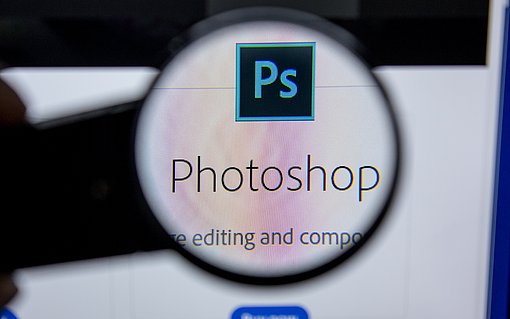Pixelschrift in Gimp
Windows+Linux / Deutsch / Open Source. Es ist nicht schwer, in Gimp eine Pixelgrafik zu erzeugen. Sie legen einfach ein hinreichend kleines Bild an und vergrößern die Ansicht, bis die einzelnen Pixel gut zu sehen sind. Dann bearbeiten Sie das Bild ganz normal. Erst zum Schluss vergrößern Sie es auf das gewünschte Format.
Wer jedoch in so eine Pixelgrafik eine entsprechende kleine Schrift für Fließtext einfügt, kann eine herbe Enttäuschung erleben: Statt die Pixel eins-zu-eins darzustellen, wird die Schrift verzerrt. Mit Kantenglättung und Hinting versucht Gimp, das Schriftbild zu verbessern. Normalerweise klappt das auch. Aber ist eine Schrift nur wenige Pixel hoch, gehen die Verbesserungsmaßnahmen nach hinten los. Für Pixelschriften entfernen Sie also in den Werkzeugeinstellungen des Schriftwerkzeugs das Häkchen bei "Kanten glätten" und stellen das "Hinting" auf "Keine".
Es kann auch sein, dass die Pixelmaße einer Schrift nicht eins-zu-eins funktionieren. So ist die Schrift "5by7", wie der Name andeutet, sieben Pixel hoch. Tatsächlich brauchen Sie aber zehn Pixel Höhe, um die Schrift sinnvoll darstellen zu können. Aber auch dann stellt Gimp sie zunächst nicht richtig dar. Erst in einer Größe von 20 Pixeln wird die Schrift sauber Pixel für Pixel dargestellt.
Sie können aber trotzdem Schriftzüge in der minimalen Höhe von zehn Pixeln erzeugen! Dazu legen Sie den Schriftzug zunächst in 20 Pixeln Höhe in der Schrift 5by7 an und skalieren ihn anschließend auf 50 Prozent Höhe und Breite. Wichtig: Schalten Sie dabei in den Werkzeugeinstellungen der Skalierung die Interpolation auf "Keine".
Einfacher geht es mit der Pixelschrift Unibody. Mit dieser Schrift entfällt der Verkleinerungstrick. Statt dessen stellen Sie die Schriftgröße in Gimp einfach auf 8 Pixel - fertig!
Mehr zum Thema